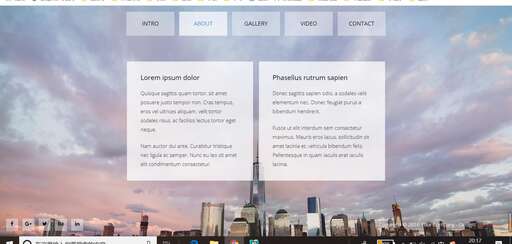蘋果第二代智能手表怎么用?
你好,很多購買Apple Watch的用戶都不知道Apple Watch怎么用,首先Apple Watch要與iPhone配對,先將Apple Watch開機,初次使用需要簡單設置一下,比如設置語言為“簡體中文”,簡單設置完Apple Watch后,接下來就需要借助iPhone手機進行配對了:
1、首先打開iPhone桌面中的Apple Watch應用,然后在界面中,點擊底部的“開始配對”。 注:由于目前僅iOS8.2以上系統才內置Apple Watch應用,因此與Apple Watch配對的iPhone手機必須升級到iOS8.3以上系統版本。
2、Apple Watch配對前,請先檢查iPhone是否開啟網絡(移動或Wifi均可),然后還要開啟藍牙功能,開啟后就可以使用iPhone相機對準Apple Watch配對了。雖然Apple 采用藍牙連接方式,但手動配對采用了相機掃描方式,設計上別出心裁與以往智能穿戴設備明顯要高達上不少,并且配對成功率非常高。Apple Watch與iPhone配對成功后,就可以正常使用了。在使用AppleWatch幾周時間后,我摸索出了一些基本的手勢操作技巧,希望通過分享我的使用心得,可以幫助其它用戶解決在使用AppleWatch過程中遇到的一些困惑。Apple Watch使用手冊: 1、向下滑動:通知 AppleWatch最搶眼的就是它的表盤,在表盤屏幕上,向下滑動,用戶可以看到一個通知列表,這跟iPhone一樣,列表上會顯示未接來電、短信、app等通知。用戶可以點擊查看信息,也可以選擇忽略。如何對講、發短信、發表情?給個詳解你去看http://wearable.ofweek.com/2015-04/ART-8110-5006-28951683.html 2、向上滑動:Glances Glances是蘋果公司設計的一個界面功能,能讓用戶同時快速查看多個應用的部分消息。用戶只需在屏幕上,向上滑動,就會出現Glance界面:可以看到電池壽命、音樂控制、健身追蹤等激活了的功能。左右滑動可以查看所有詳細消息,點擊可以打開應用。
3、按下表冠:主頁鍵 AppleWatch的正面沒有主頁鍵,不過側面有一個像輪子一樣可旋轉的數碼表冠(DigitalCrown),它的功能就相當于主頁鍵。按一下表冠,用戶就進入顯示所有應用的界面:這些應用看起來好像一個個圈圈。再按一下表冠,可返回表盤界面。打開了某個應用時,按一下,用戶就可返回所有應用的界面。操作遇到困惑時,用戶可以按一下表冠。
4、長按表冠:激活Siri 按了表冠還是一頭霧水,可以求助Siri(語音助手)。長按表冠,就可以激活Siri。用戶把問題說出來,然后松手。用戶可以通過語音指令打開應用,或者查看天氣、電影時間、做數學題等Siri通常能解決的問題(手表不能完成的某些請求,Siri會告訴用戶可通過iPhone完成)。
5、用力按壓屏幕:查看隱藏菜單和選項 AppleWatch配置有一個壓力敏感觸摸屏,它除了支持滑動和點擊等操作外,還可以識別手指按壓的力度,并作出相應的反應。AppleWatch的很多應用都會有隱藏菜單和額外的功能選項;用力按壓一下屏幕,這些隱藏的菜單和額外選項就會出現。 在音樂應用中,用力按壓屏幕可以調出隨機播放、無線耳機連接等功能選項。在地圖應用中,用戶可以通過用力按壓屏幕調出搜索地點的選項。在表盤界面上,用力按壓屏幕,可以調出自定義設置選項。如果用戶不小心用力按壓了屏幕,不用擔心,按一下表冠即可撤銷這個操作。
6、按下扁平按鍵:快速訪問常用聯系人 想要快速找到朋友和家人等常用聯系人,用戶可按下數碼表冠旁邊寬大的扁平按鍵,然后通過表冠的滾輪選擇聯系人,即可進行打電話或發信息等操作。
7、雙按扁平按鍵:ApplePay 扁平按鍵的另外一個功